選擇手動同步的檔案和播放清單 – Philips SA6014 User Manual
Page 29
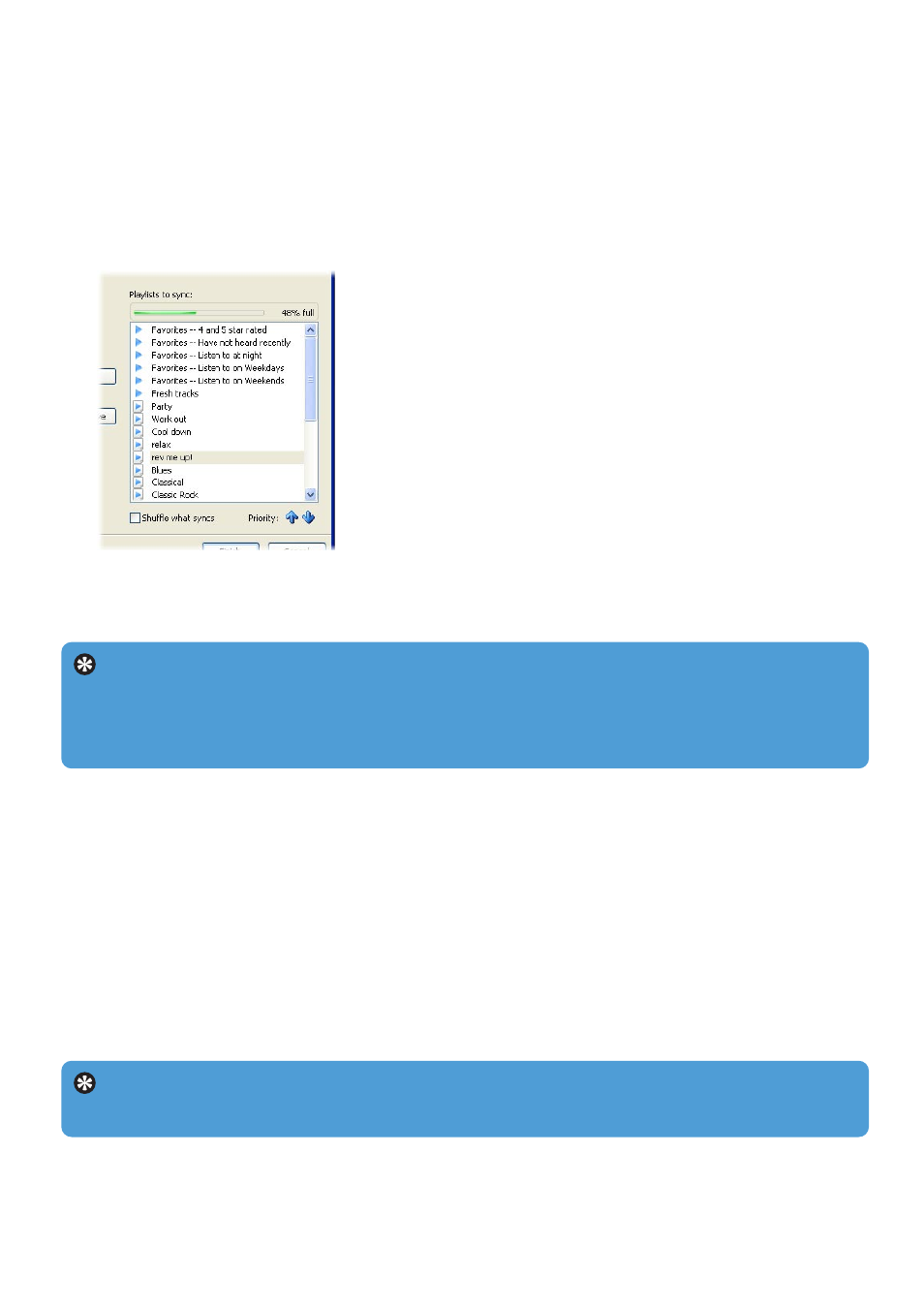
27
4.3.4
選擇手動同步的檔案和播放清單
如果您要手動同步,必須建立一個清單,包括您要同步的檔案和播放清單。您也可隨機選擇要從播
放清單中同步更新至播放器的檔案。
1
啟動
Windows Media Player
。
2
啟動播放器,並使用配置的
USB
線將播放器連接至您的電腦。
3
選擇
同步處理
標籤。
4
將您要同步處理的檔案和播放清單從「內容」窗格拖動到「同步處理清單」窗格。您也可在檔案
或播放清單上按滑鼠右鍵,並選擇
新增到
'
同步處理清單
'
。
3
要建立一個播放清單,請按
建立自動播放清單
,並依照屏幕上的步驟指定自動播放清單中的檔
案的條件
(
有關如何建立一個自動播放清單的詳細資訊,請參閱
4.4.2
建立一個自動播放清
單
)
。
4
要移除一個播放清單,請按
要同步的播放清單
中的播放清單,然後按
移除
。
5
在
要同步的播放清單
窗格中,選擇一個播放清單,並按
優先順序
箭頭,以您所要的同步順序排
列這些播放清單。
>
如果在同步完成之前,您的播放器便已載滿,則清單中優先順序較低的檔案和播放清單將不會被
同步處理。
操作秘訣
如果您的播放器的儲存容量有限,或者如果您的媒體櫃太大,無法繼續容納在您的
播放器內,您可設定隨機選擇播放清單中要同步的檔案。如要隨機選擇,勾選
隨機選擇同步檔案
核取方塊。之後,每當您將播放器連接至電腦時,播放器上的檔案將被移除,並有新的一組檔案
加入裝置中
(
從
要同步的播放清單
窗格
)
。
操作秘訣
要在音樂和照片媒體櫃之間轉換,只要按
Windows Media Player
左上角的箭
頭,然後選擇您要檢視的類別即可。
This manual is related to the following products:
